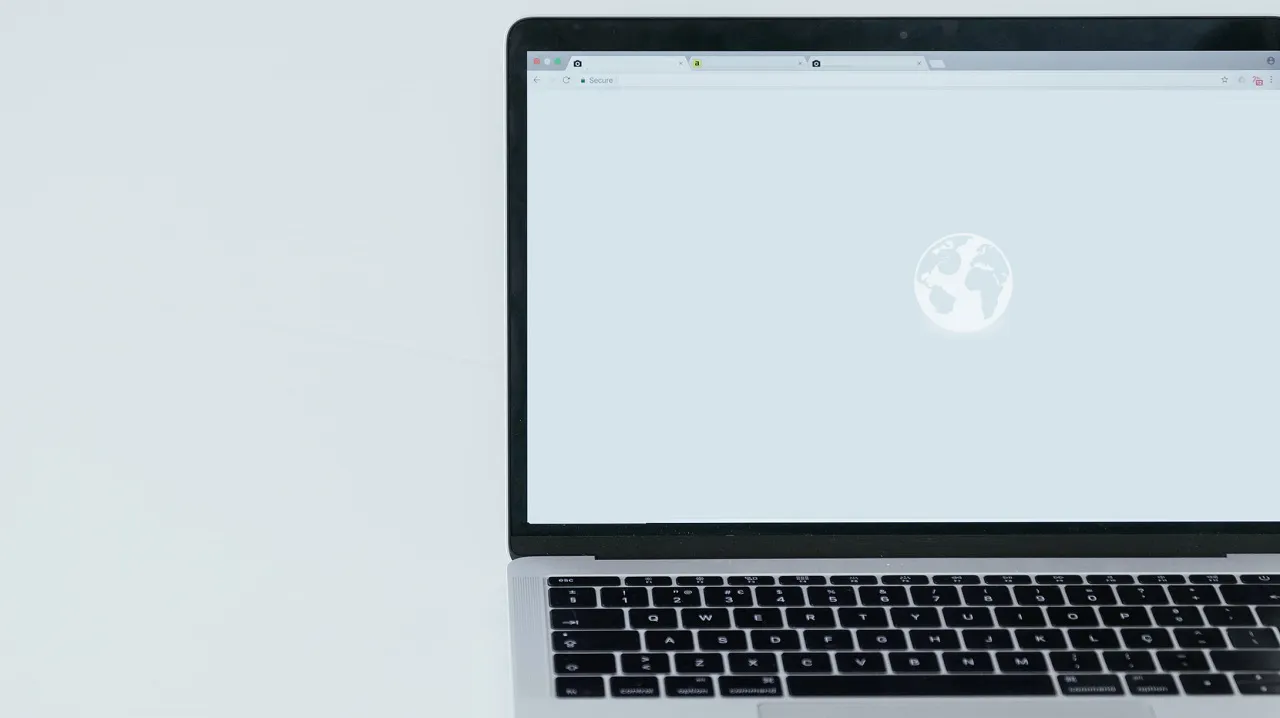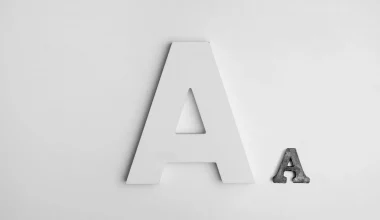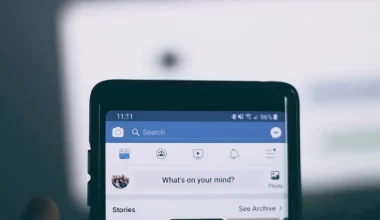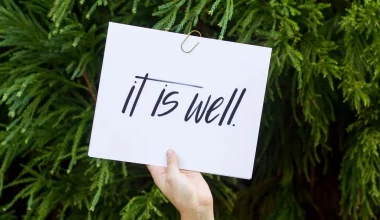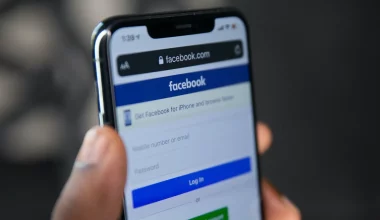Ada orang yang hanya terbiasa menggunakan bahasa tertentu saat menjalankan browser.
Misalnya kalau terbiasa pakai bahasa Inggris, maka ketika browsernya berbahasa Indonesia, orang tersebut akan merasa pusing sendiri.
Hal ini disebabkan karena istilah-istilah yang dipakai di browser untuk setiap bahasa berbeda-beda. Contohnya:
- Browser cache menjadi peramban tembolok
- Cookie menjadi kuki
- Hingga pesan error seperti site can’t be reached menjadi tidak dapat dijangkau
- Dan masih banyak lagi.
Untungnya, sebagian besar browser yang ada sekarang bisa kita ubah bahasanya.
Misalnya Inggris ke Indonesia, sebaliknya, atau mungkin juga dari bahasa lain.
Ingin tahu caranya? Kamu bisa cek tutorial dari Uplotify.id berikut ini.
Cara Mengubah Bahasa Google Chrome
Bagi kamu yang terbiasa menggunakan Google Chrome, pengaturan bahasa browser ini bisa kamu ganti di halaman pengaturan.
Kelebihan dari Chrome ini ialah dukungan bahasanya yang sangat banyak. Mencapai ratusan bahasa sekaligus.
Berikut cara mengubah bahasa di Google Chrome:
- Silahkan buka Google Chrome di PC atau laptop yang kamu pakai. Klik tombol titik tiga > Kemudian silahkan kamu pilih menu Settings.
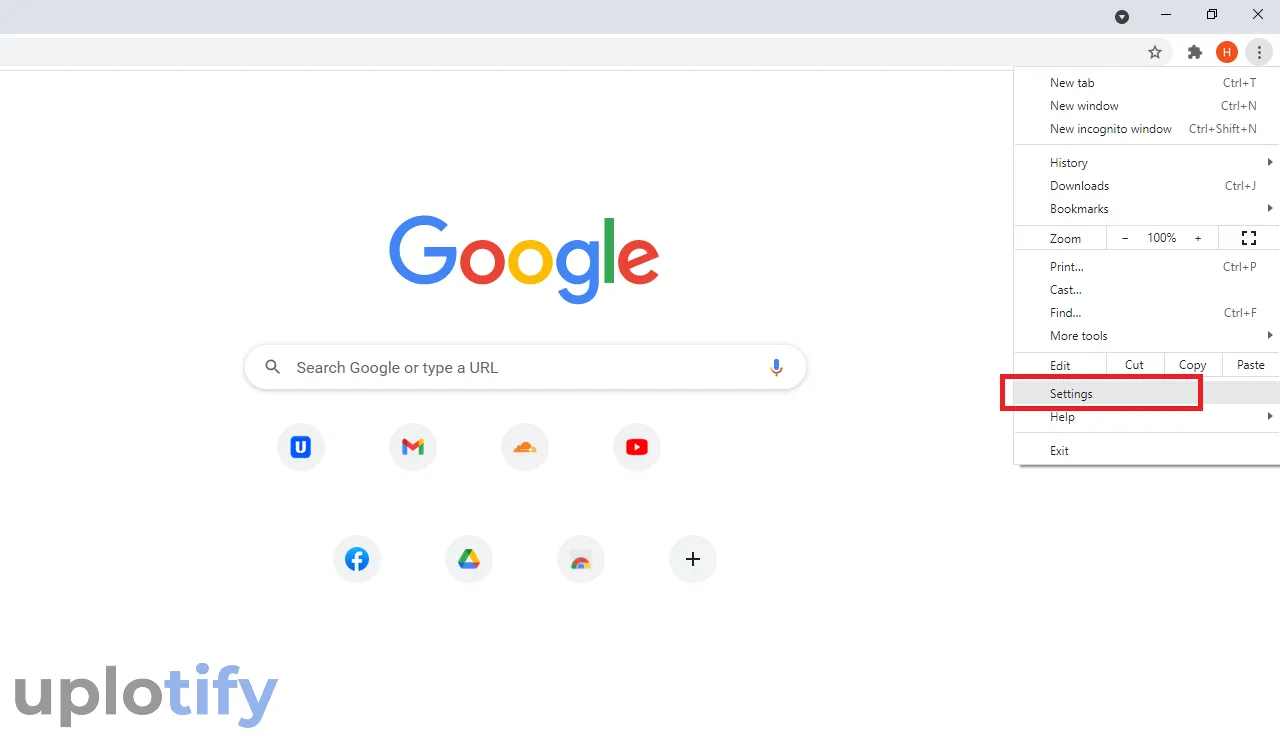
- Selanjutnya, cek bagian kiri, kamu klik menu Advanced, dan selanjutnya pilih Language.
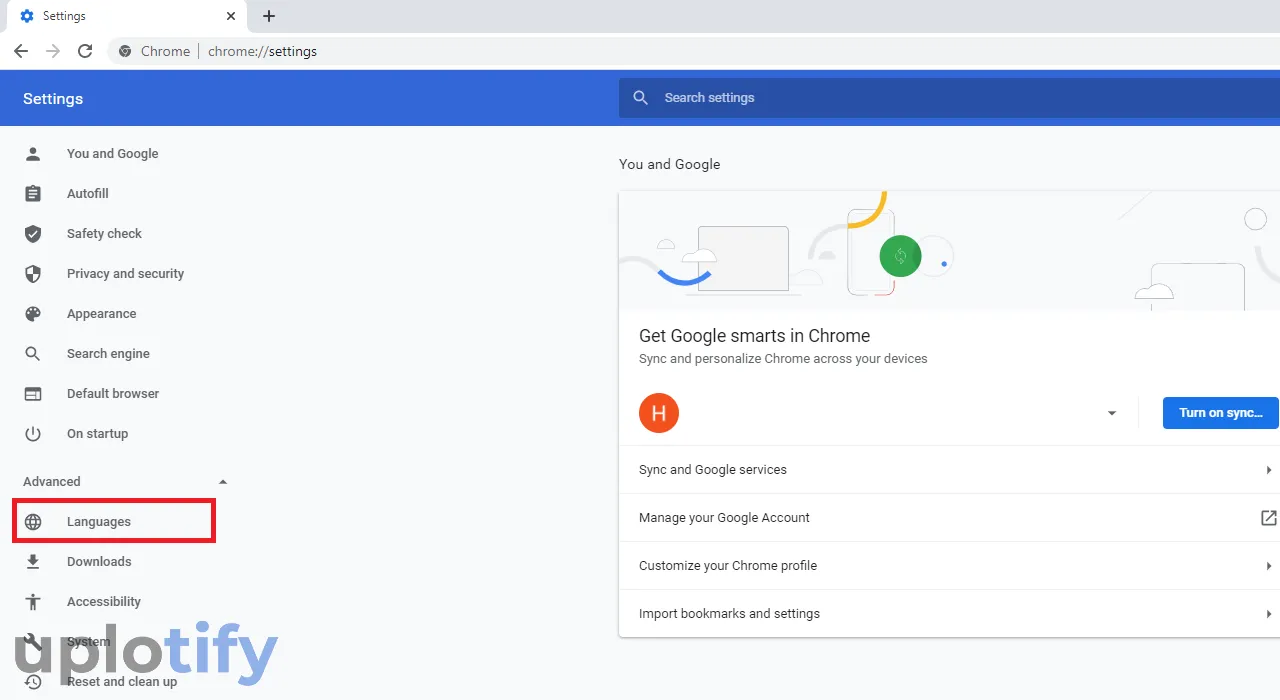
- Kamu buka kolom Language > Kemudian klik tombol Add Language.
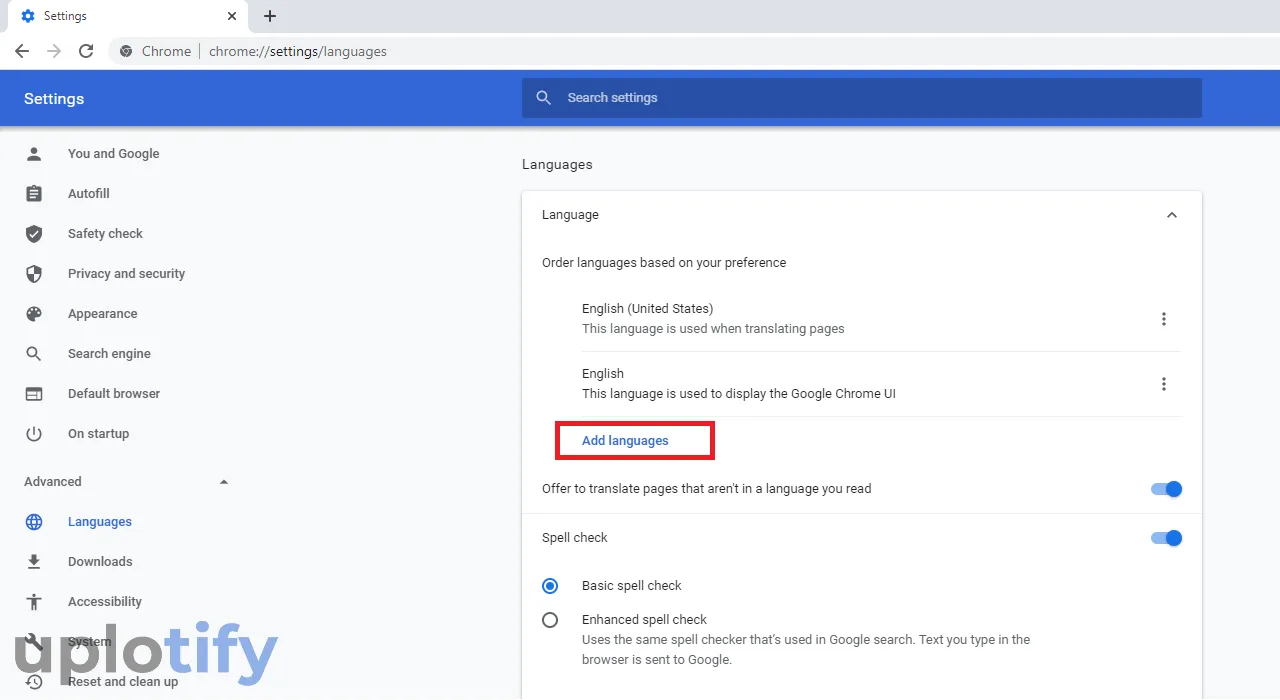
- Pilih bahasa yang kamu mau. Untuk mempermudah, kamu bisa ketik bahasanya di kolom pencarian. Contoh di sini ditambah bahasa Indonesia. Centang Indonesia lalu klik tombol Add.
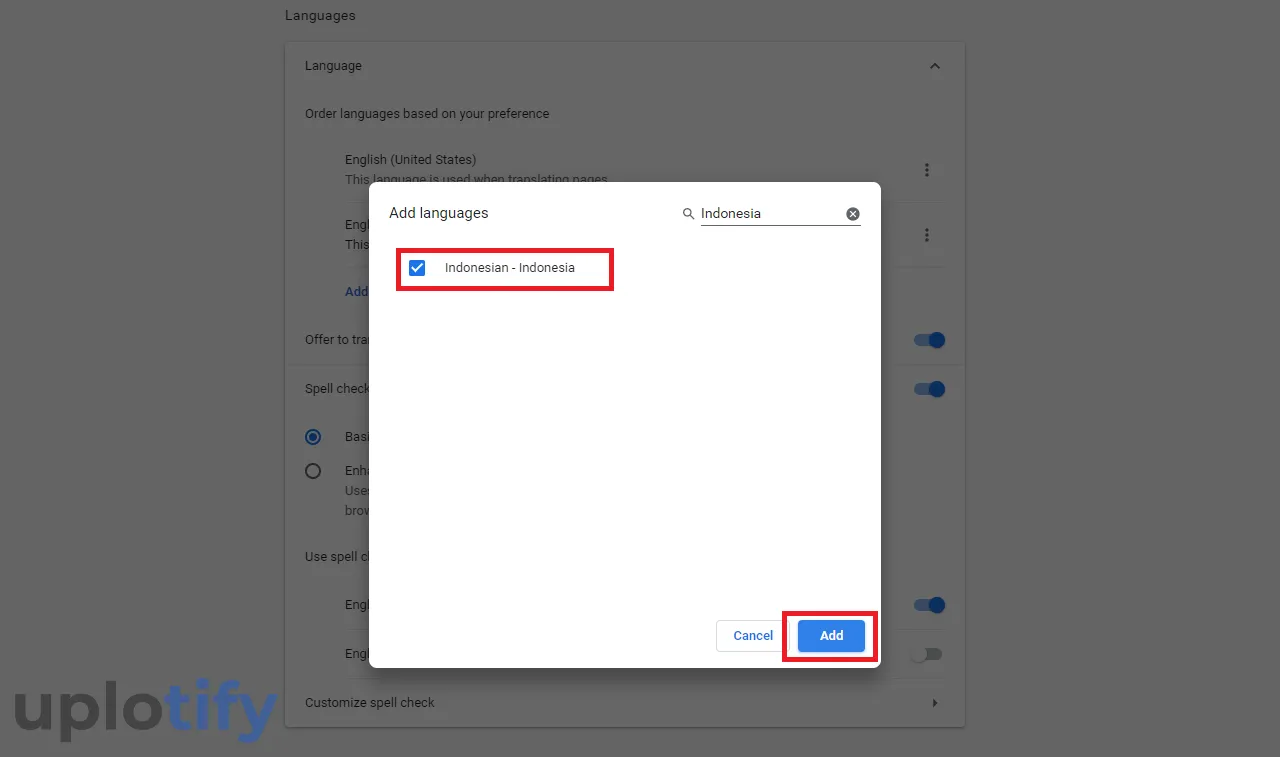
- Terakhir, klik tombol titik tiga pada bahasa yang kamu pilih. Kemudian centang opsi Display Google Chrome in This Language.
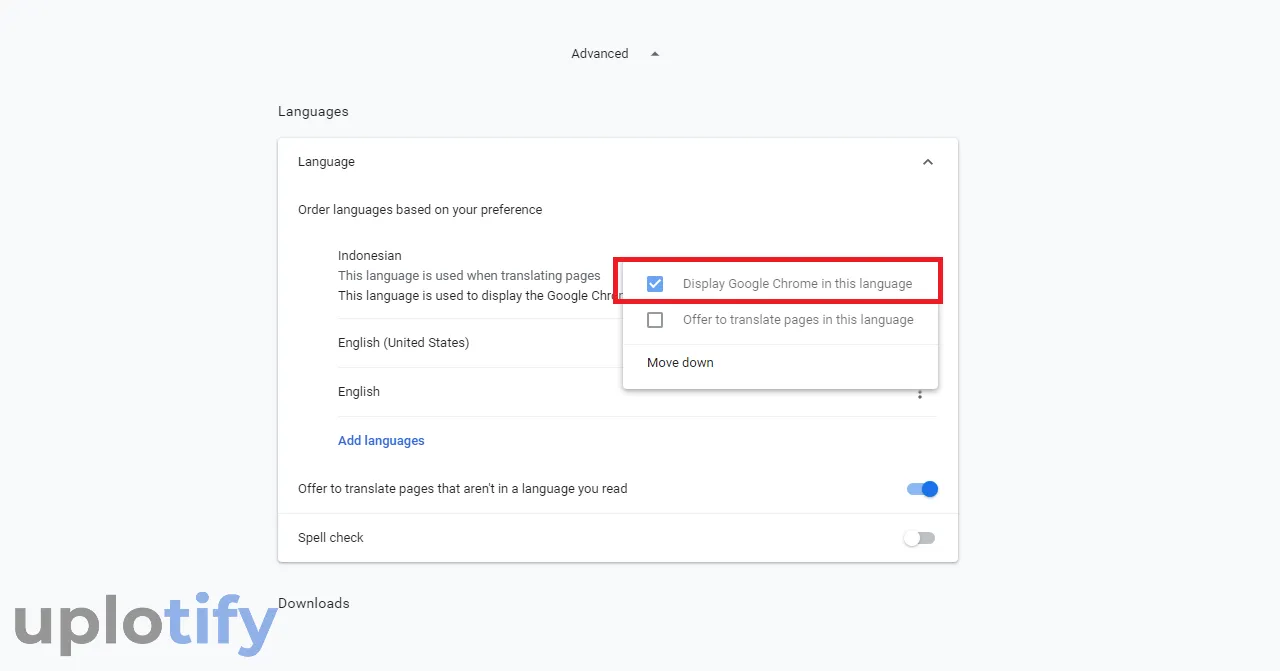
- Terakhir, silahkan kamu klik Relaunch. Tunggu Chrome restart, maka bahasa Chrome sekarang berhasil diubah.
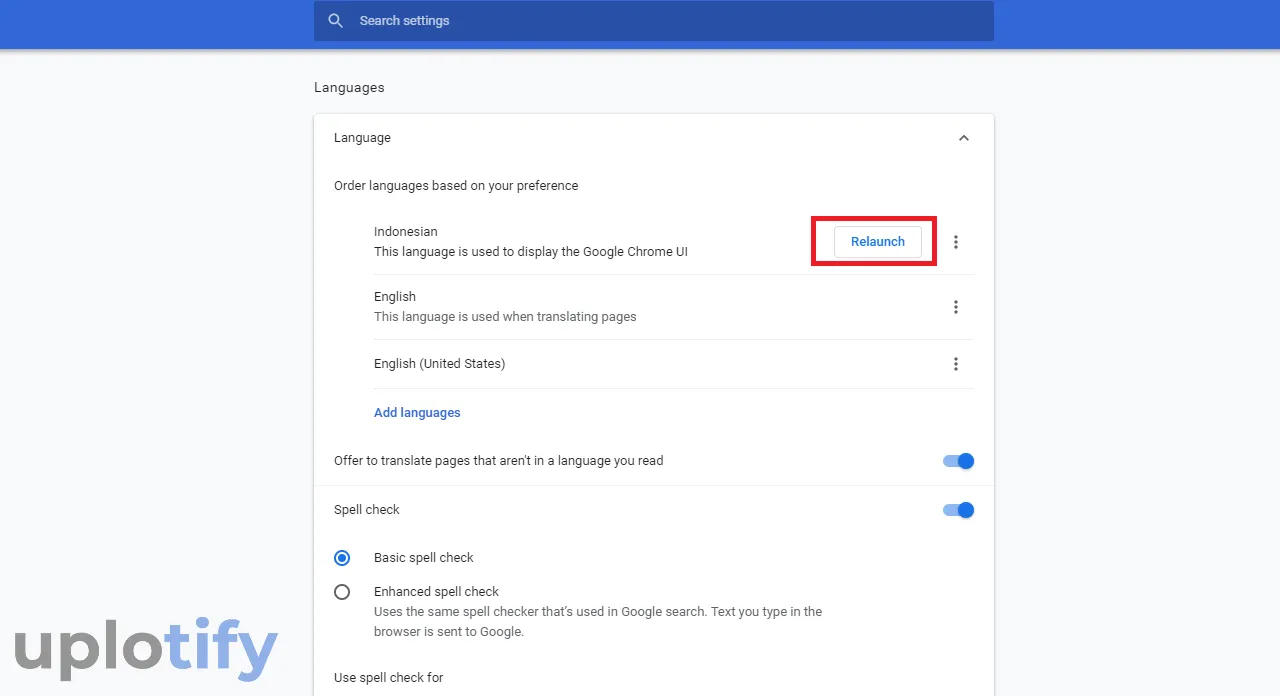
Cara Mengubah Bahasa Mozilla Firefox
Sama seperti Google Chrome, Mozilla Firefox juga mendukung berbagai bahasa yang bisa kamu atur sesuai kebutuhan.
Contohnya bahasa Inggris, Indonesia, maupun bahasa-bahasa lainnya.
Berikut cara mengubah bahasa di Mozilla Firefox:
- Buka Mozilla Firefox. Kemudian klik tombol Tools dan pilih menu Settings.
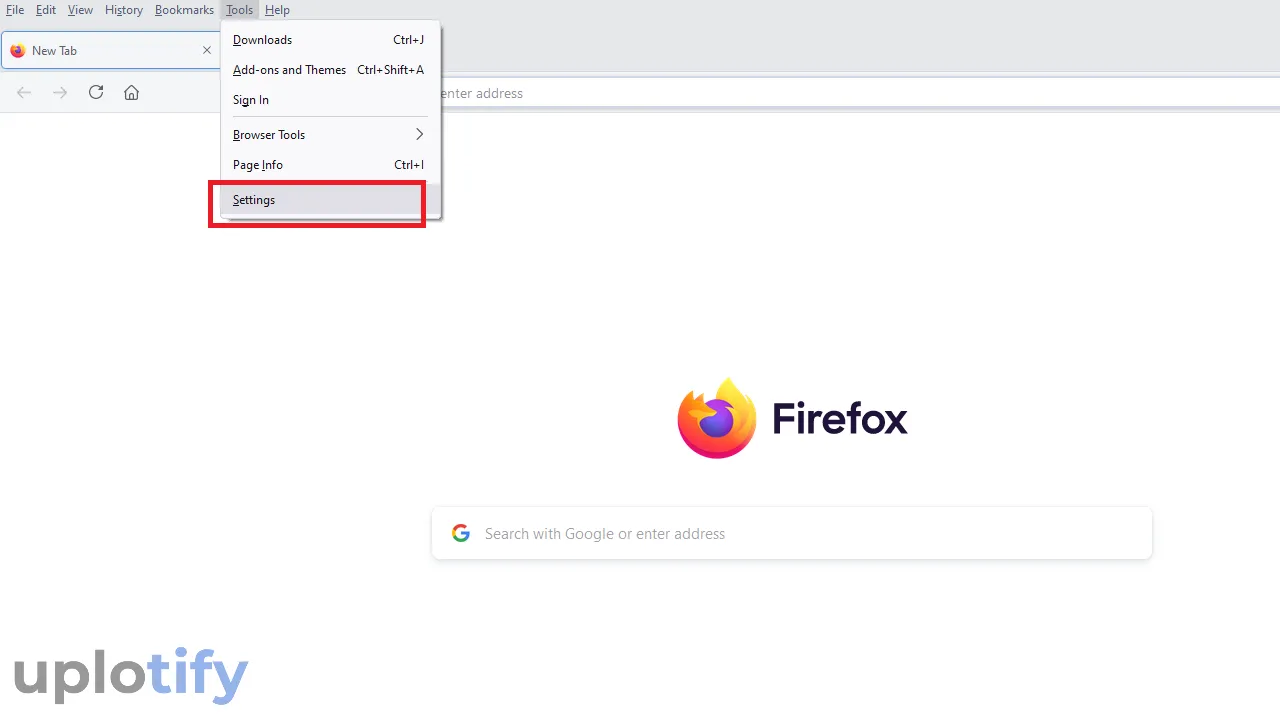
- Selanjutnya, silahkan geser ke bawah. Pada kolom Languages, silahkan buka kolom bahasa dan klik opsi Search for more languages:
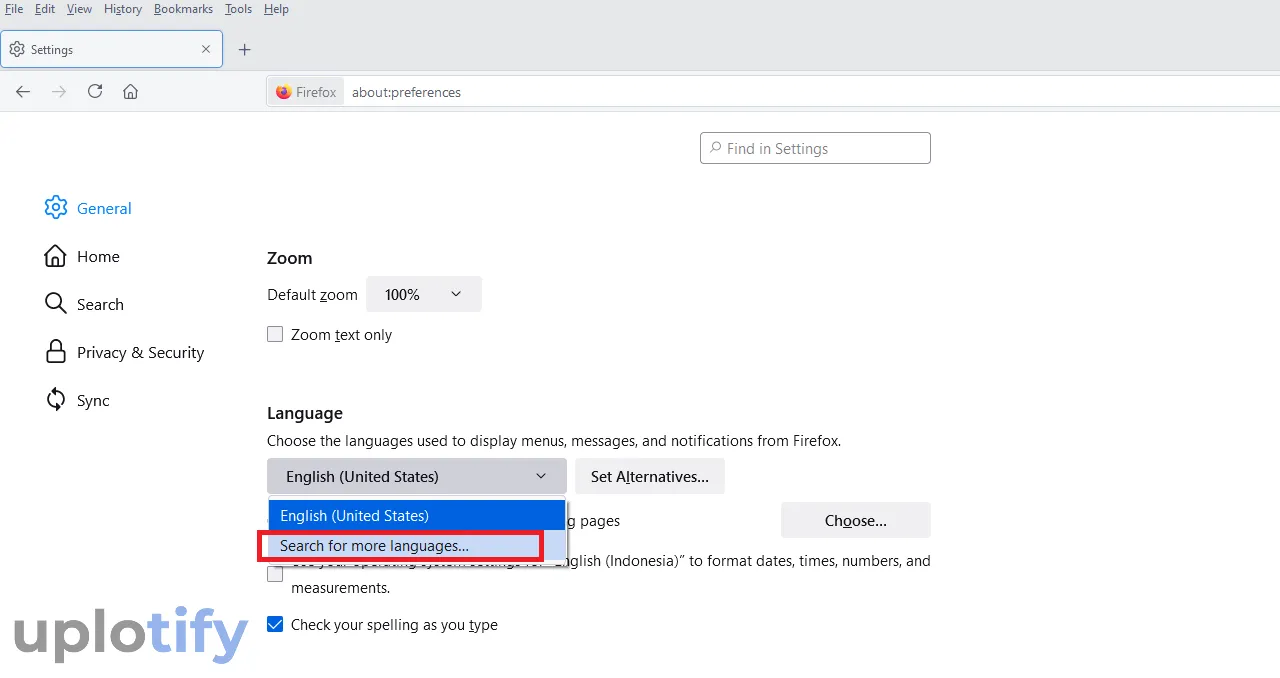
- Klik Language to Add kemudian kamu pilih bahasa yang diinginkan. Misalnya di sini dipilih Indonesia. Klik tombol Add untuk menambahkan.
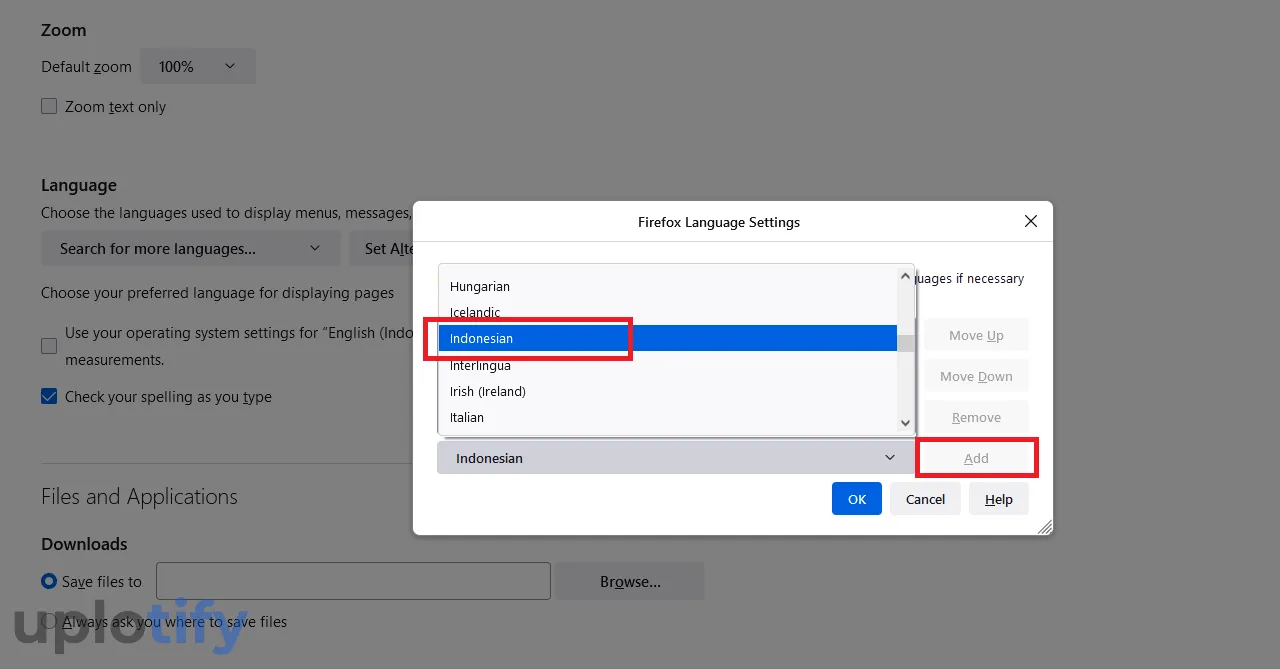
- Pastikan bahasa yang kamu pilih ada di bagian atas. Kalau sudah, kamu klik OK untuk mengkonfirmasi.
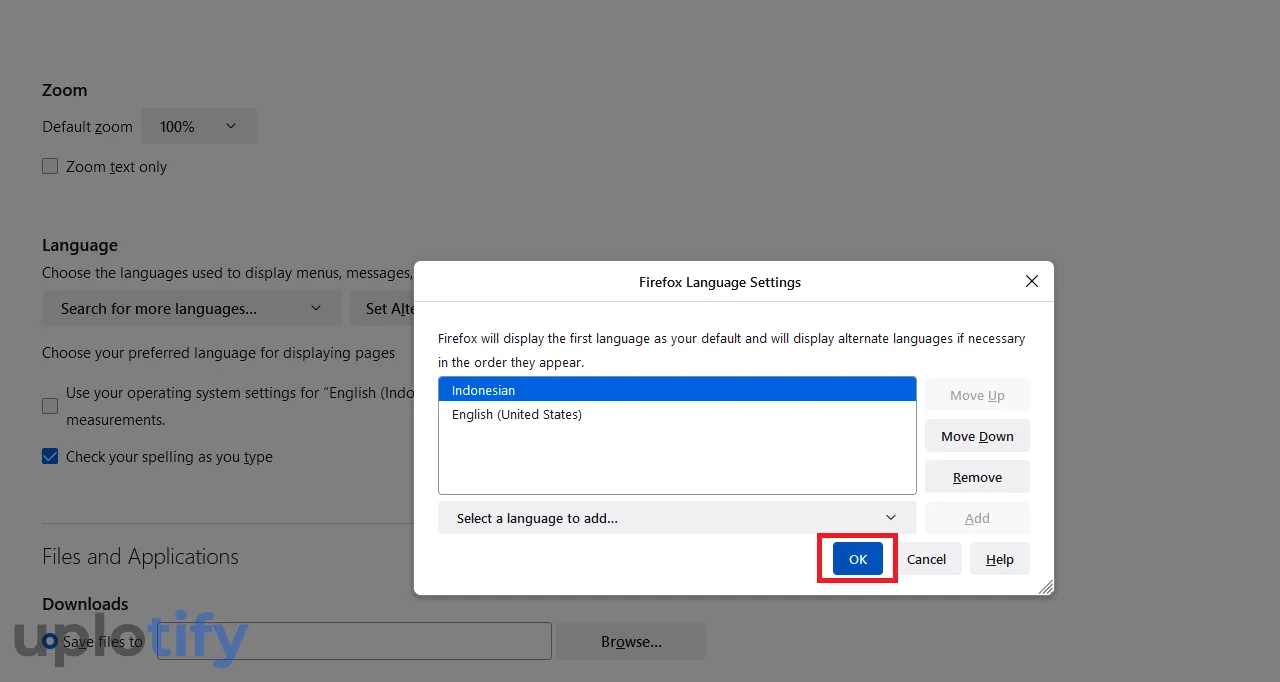
- Restart Firefox kamu. Maka dengan demikian bahasanya akan berubah.
Cara Mengubah Bahasa Microsoft Edge
Di Windows, pengguna Microsoft Edge sekarang semakin banyak. Bahkan menjadi salah satu pilihan utama browser selain Google Chrome dan Mozilla Firefox.
Nah awalnya Microsoft Edge hanya mendukung beberapa bahasa utama. Namun sekarang dukungan bahasa tersebut sudah ditambah menjadi semakin banyak.
Berikut cara mengubah bahasa di Microsoft Edge:
- Buka Microsoft Edge di PC atau laptop kamu. Kemudian klik tombol titik tiga di bagian kanan > Dan pilih menu Settings.
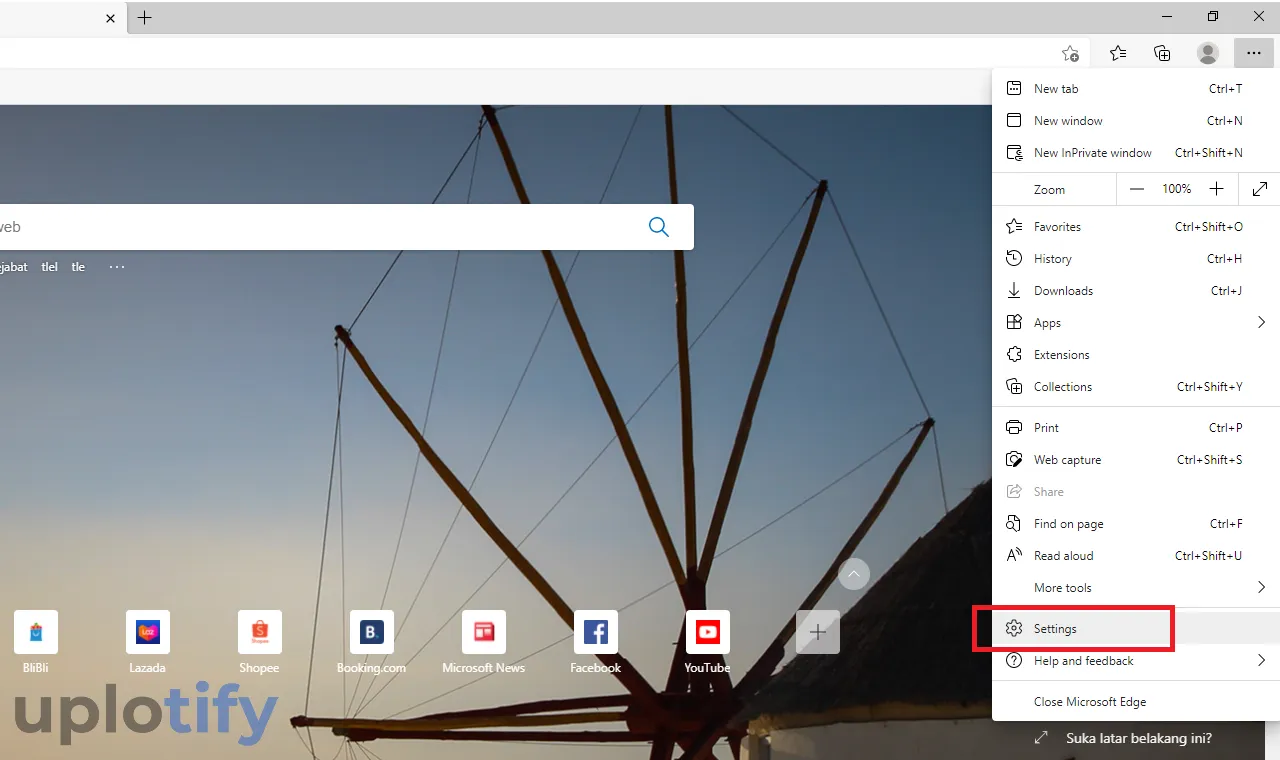
- Klik menu Languages yang ada di bagian kiri. Kemudian kamu klik tombol Add Language.
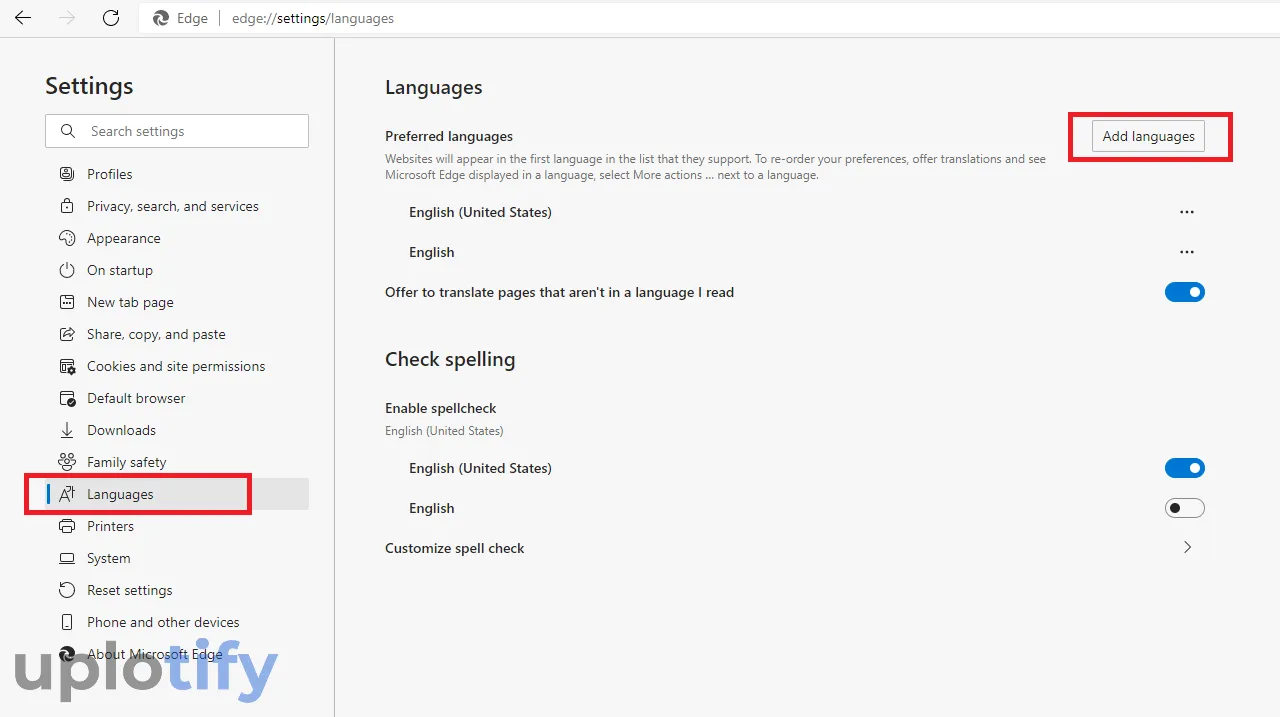
- Pilih bahasa yang kamu mau di Edge. Kalau sudah, kamu konfirmasi dengan menekan tombol Add.
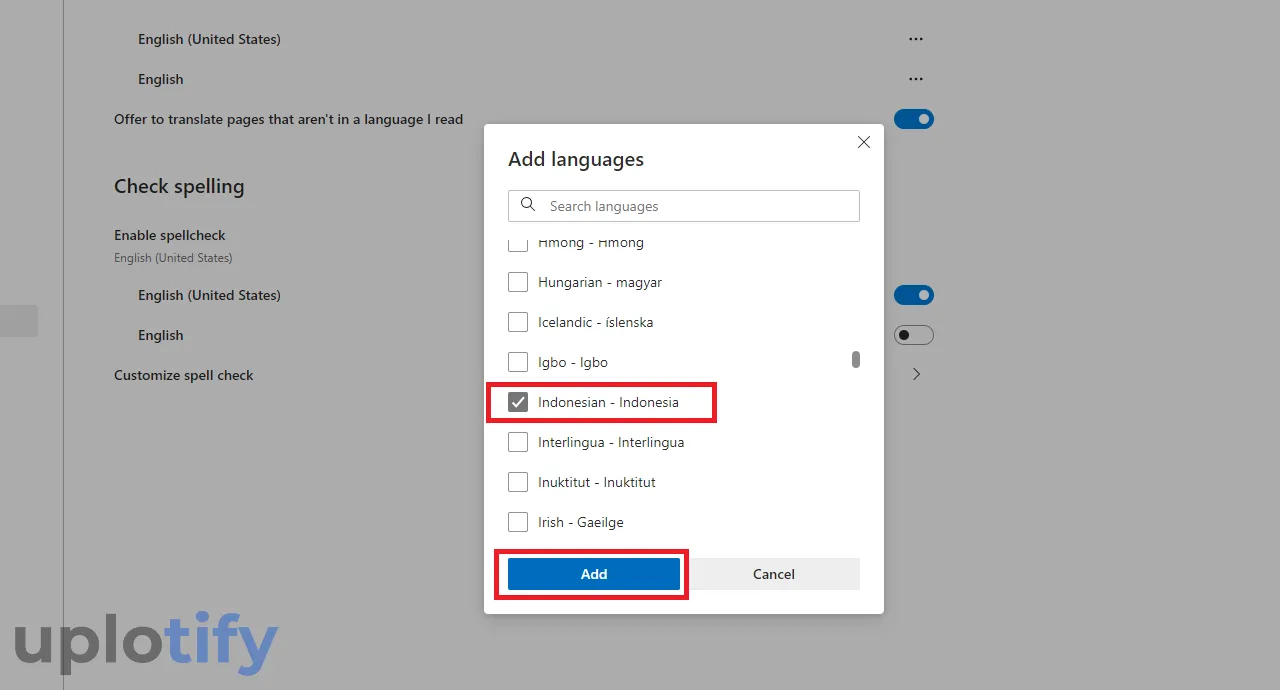
- Klik pengaturan bahasa yang kamu pilih. Kemudian centang opsi Display Microsoft Edge in this language:
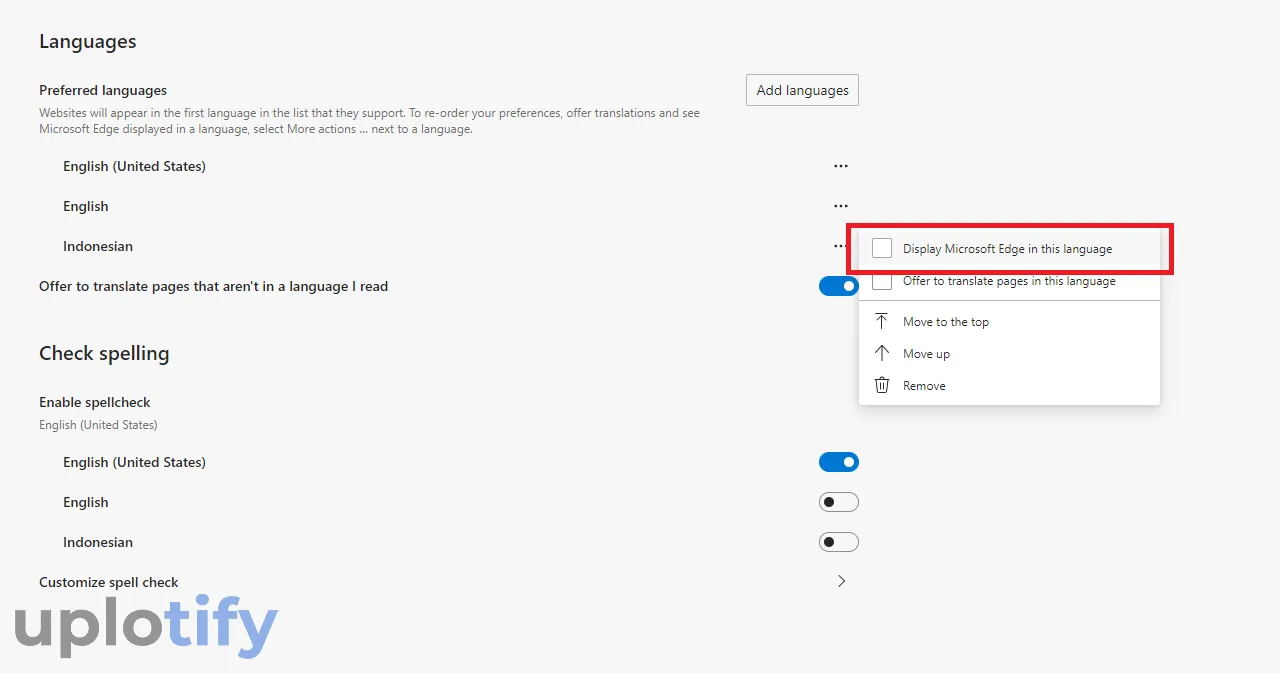
- Terakhir, silahkan kamu restart Microsoft Edge untuk melihat hasilnya.
Cara Mengubah Bahasa UC Browser
UC Browser memiliki pengaturan simpel namun lengkap.
Kamu bisa mematikan Adblock, mengatur mode malam, mengubah tema, VPN untuk membuka situs sibuk dan lain-lain, termasuk mengubah bahasa.
Saat kamu mengubah bahasa di UC Browser, nantinya semua menu yang ada akan tampil ke bahasa yang dipilih.
Misalnya sebelumnya Indonesia, kalau diubah ke Inggris, maka tampilan keseluruhan UC Browser akan jadi bahasa Inggris.
Berikut cara mengubah bahasa di UCBrowser:
- Buka UC Browser di HP kamu, ketuk menu garis tiga, kemudian buka pengaturan.
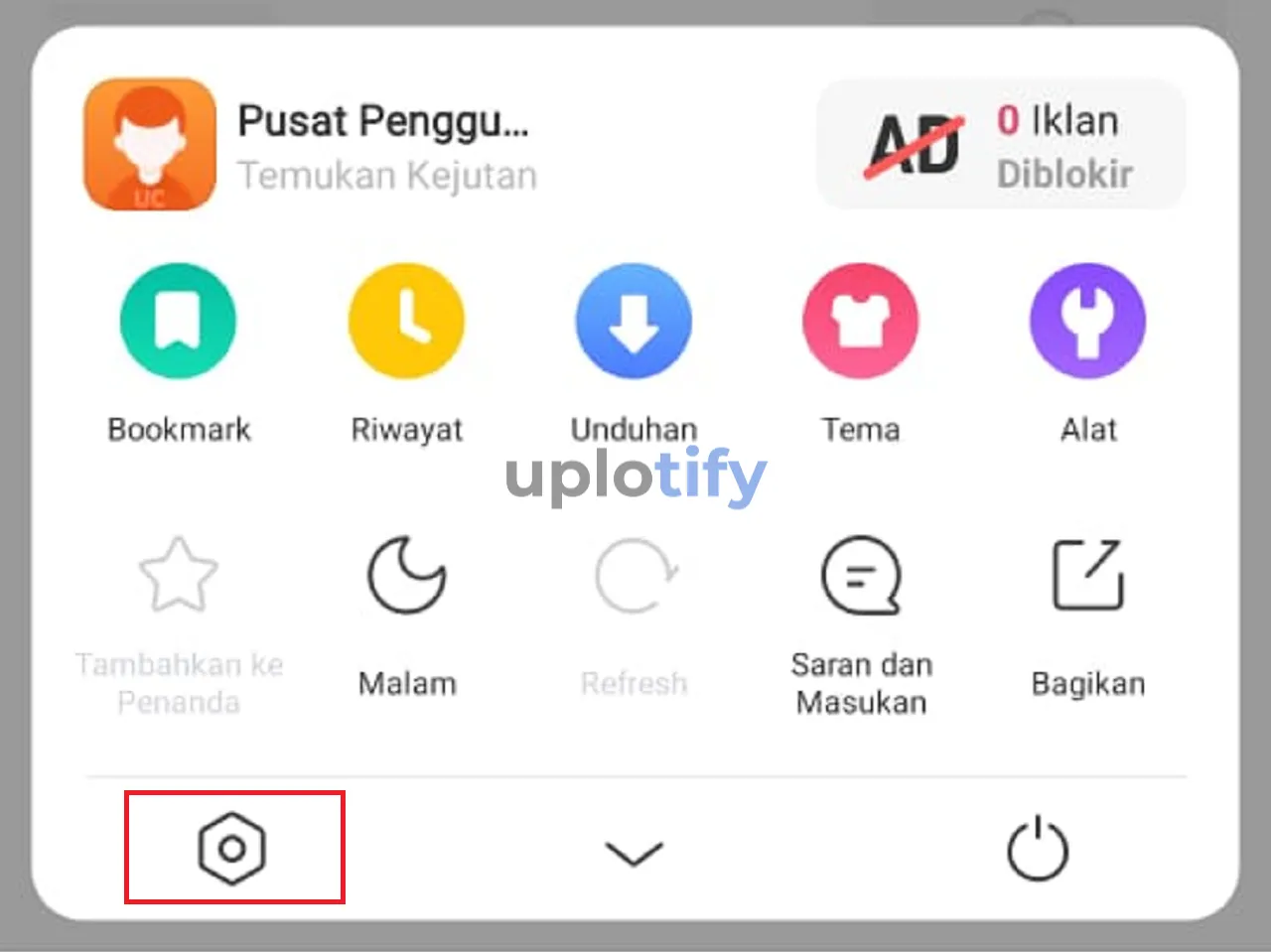
- Di halaman pengaturan, selanjutnya silahkan kamu klik menu Language.
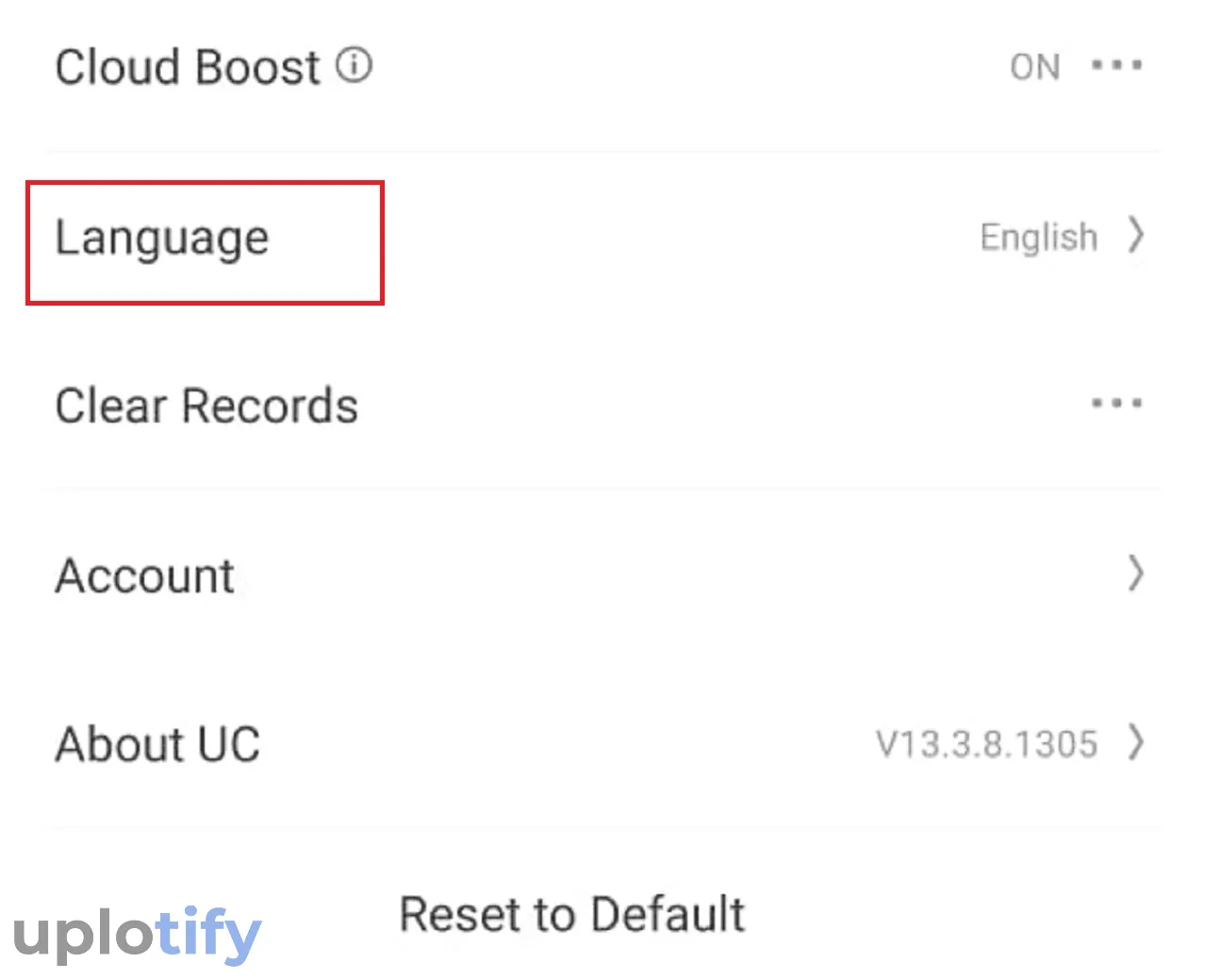
- Pilih bahasa yang kamu inginkan. Misalnya menjadi bahasa Indonesia.
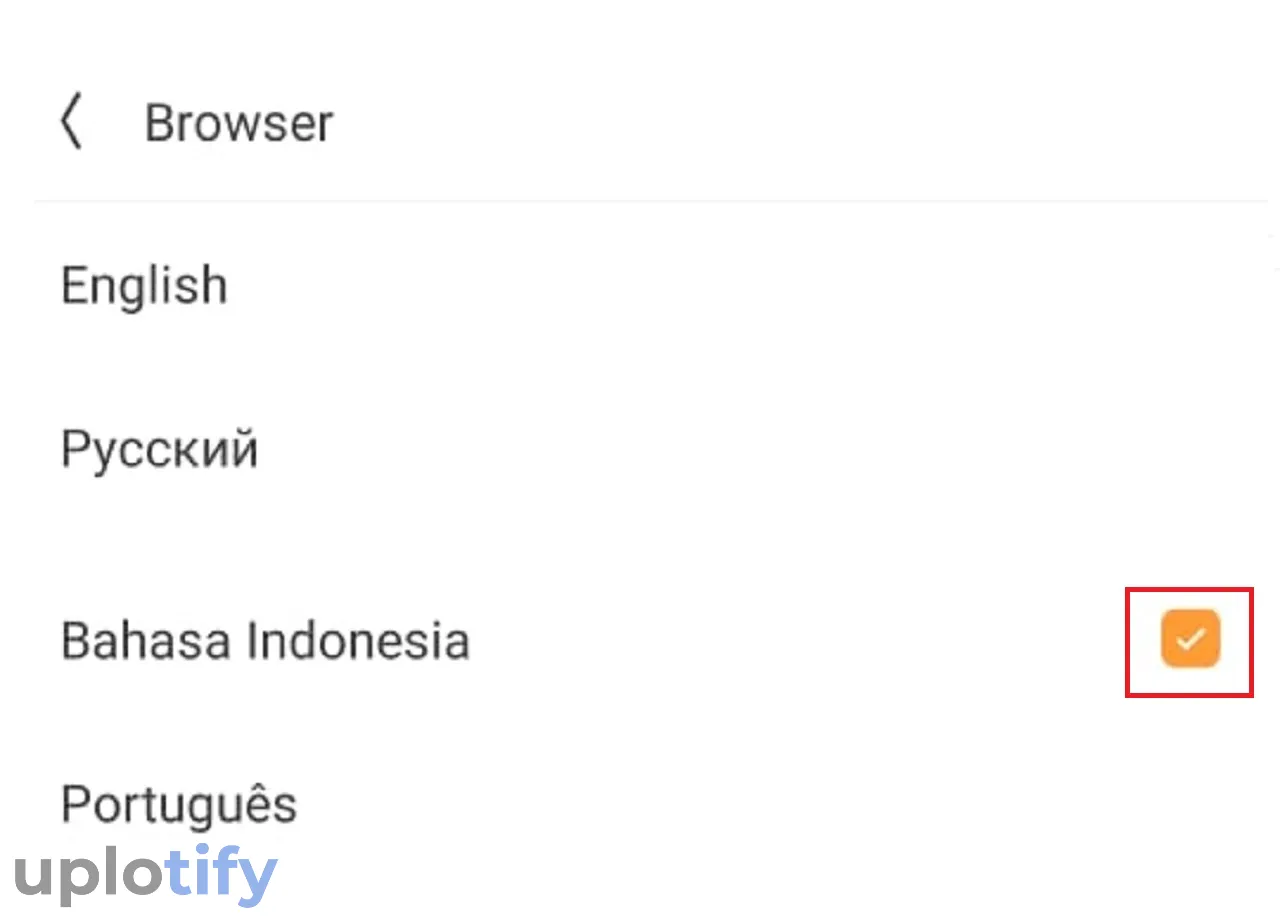
- Jika ada notifikasi konfirmasi, kamu ketuk opsi Restart.
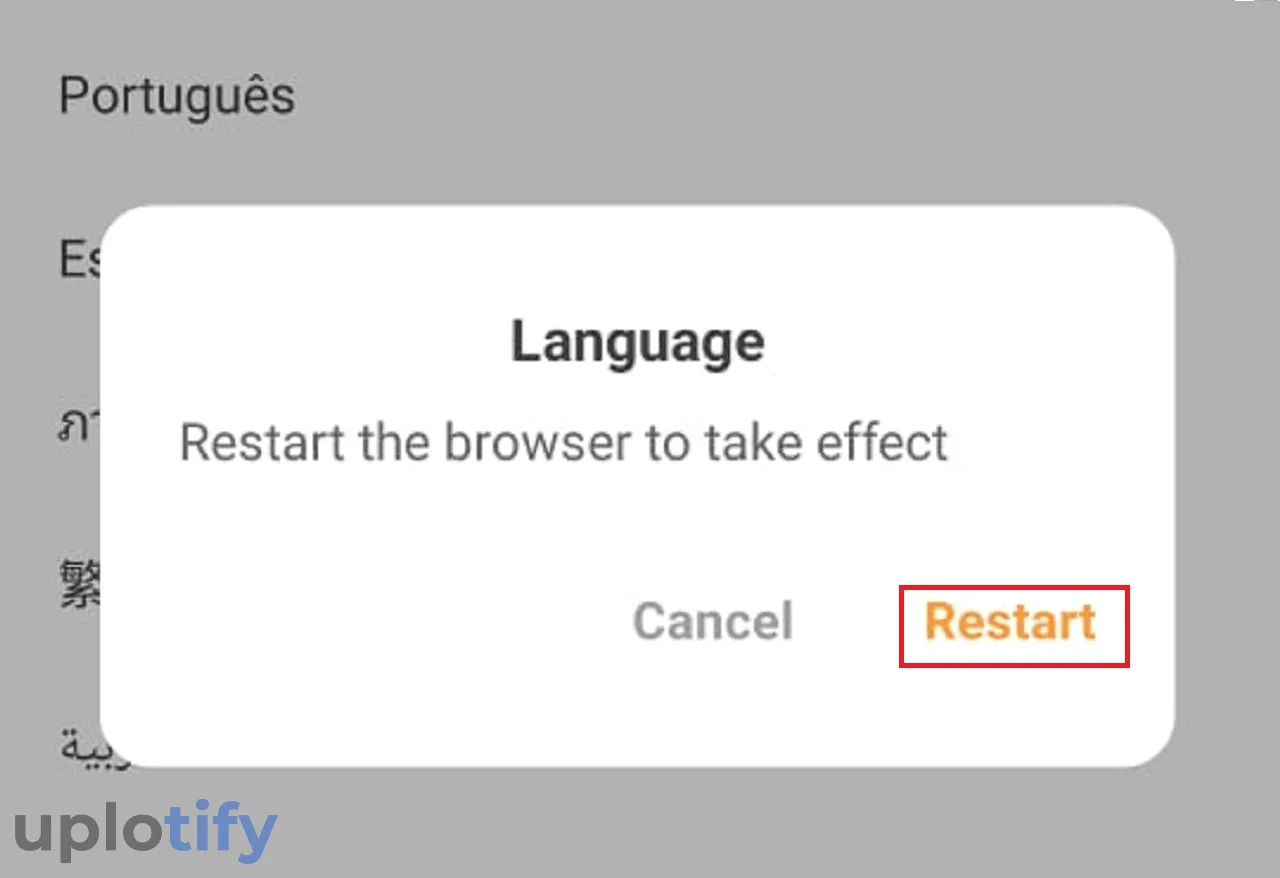
- Maka bahasa UC Browser secara otomatis sekarang akan berubah.
Itulah cara untuk mengubah bahasa browser. Baik itu Google Chrome, Mozilla Firefox, Microsoft Edge hingga UCBrowser.
Kamu bisa memilih sendiri sesuai dengan browser yang biasa kamu pakai.
Jangan sungkan untuk bertanya jika kamu ada yang masih bingung.